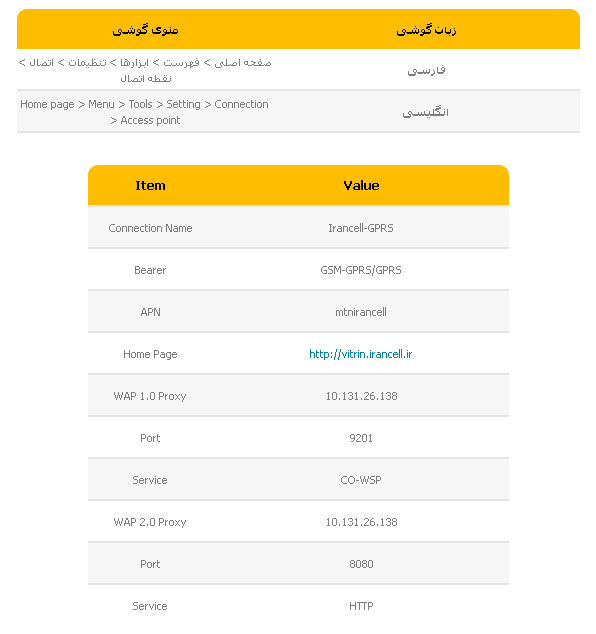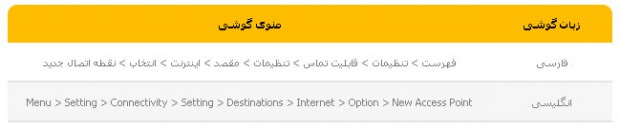DG20.IRبهترینها؛برق،مکانیک،ساختمان،تکنولوژی،مدیریت،زبان
مطالبی در زمینه برق ،مکانیک ،کامپیوتر ،معماری ،کنترل ،الکترونیک ، مخابرات،ابزار دقیق ،هوش مصنوعی ، روباتیک، فتونیک، اویونیکAvionic ،فیزیک ،ساختمان ، تاسیسات، تکنولوژی جدید، موبایل ،مدیریت و کارآفرینی، آموزش زبان و مطالعه،خواندنی های اینترنت و انرژی مثبتDG20.IRبهترینها؛برق،مکانیک،ساختمان،تکنولوژی،مدیریت،زبان
مطالبی در زمینه برق ،مکانیک ،کامپیوتر ،معماری ،کنترل ،الکترونیک ، مخابرات،ابزار دقیق ،هوش مصنوعی ، روباتیک، فتونیک، اویونیکAvionic ،فیزیک ،ساختمان ، تاسیسات، تکنولوژی جدید، موبایل ،مدیریت و کارآفرینی، آموزش زبان و مطالعه،خواندنی های اینترنت و انرژی مثبتدانلود مبحث اول مقررات ملی ساختمان ویژه رشته عمران - ویرایش 1392
برای دانلود مباحث ویرایشی 92 نظام مهندسی ساختمان روی
لینک های زیر کلیک کنید :
http://s1.picofile.com/file/79348583...Has_1.rar.html
دانلود مبحث سوم مقررات ملی ساختمان - ویرایش 1392
http://s2.picofile.com/file/79349292...e_ir_.rar.html
دانلود مبحث ششم مقررات ملی ساختمان - ویرایش 1392
http://s5.picofile.com/file/81112365...e_ir_.rar.html
دانلود مبحث هفتم مقررات ملی ساختمان - ویرایش 1392
http://s2.picofile.com/file/79351316...e_ir_.rar.html
دانلود مبحث نهم مقررات ملی ساختمان - ویرایش 1392
http://s5.picofile.com/file/81117402...e_ir_.rar.html
دانلود مبحث دهم مقررات ملی ساختمان - ویرایش 1392
http://s5.picofile.com/file/81112354...e_ir_.rar.html
دانلود مبحث یازدهم مقررات ملی ساختمان - ویرایش 1392
http://s5.picofile.com/file/81123847...e_ir_.rar.html
دانلود مبحث دوازدهم مقررات ملی ساختمان - ویرایش 1392
http://s5.picofile.com/file/81112371...e_ir_.rar.html
دانلود مبحث بیست و یکم مقررات ملی ساختمان - ویرایش 1392
http://s1.picofile.com/file/79357149...e_ir_.rar.html
دوره MBA چیست و چگونه می توانیم در آن شرکت کنیم؟
 دوره MBA سال هاست که در جهان برگزار می شود و در ایران نیز بیش از یک دهه است که به طور جدی دنبال می شود.
دوره MBA سال هاست که در جهان برگزار می شود و در ایران نیز بیش از یک دهه است که به طور جدی دنبال می شود. به گزارش عصرایران، البته سابقه برگزاری دوره MBA در ایران به قبل از انقلاب برمی گردد که مرکزی در محل کنونی دانشگاه امام صادق(ع) تأسیس شده بود و با همکاری دانشگاه هاروارد آمریکا، این دوره را برگزار می کرد. با این حال بعد از انقلاب، تدریس این رشته به محاق رفت ولی اینک با اقبال فزاینده فعالان حوزه کسب و کار، جوانان و فارغ التحصیلان دانشگاهی به آن ، دوره MBA جان تازه ای گرفته و برخی دانشگاه ها و مؤسسات آموزش عالی بخش های دولتی و خصوصی این دوره را در دستور کار خود دارند.
اما به طور دقیق MBA چیست؟
MBA مخفف Master of Business Administration است که در آن مدیریت کسب و کار به طور راهبردی ، علمی و کاربردی به دانشجویان یاد داده می شود.
در واقع کسانی MBA می خوانند که قبلاً در رشته ای متخصص شده اند و حالا می خواهند در آن رشته، کار مدیریتی کنند. مثلاً کسی که رشته گردشگری خوانده است، اگر بخواهد یک کار مدیریتی در این رشته انجام دهد، مثلاً یک آژانس گردشگری راه اندازی کند، می تواند با شرکت در دوره MBA گردشگری، توانمندی های مدیریتی خود را تقویت کند و در کسب و کار جدیدش موفق باشد. یا کسی که پزشک است الزاماً نمی تواند مدیر یک مجموعه بیمارستانی باشد ولی می تواند با گذراندن دوره MBA ، مدیر موفقی در یک مجموعه پرشکی باشد. همین طور است در خصوص صنعت ، بازرگانی ،آموزش و سایر حوزه ها.
انتظار می رود فارغ التحصیل دوره MBA بتواند نسبت به بقیه افراد، بهتر ، علمی تر و سریع تر کسب کار ایجاد کند یا اگر کسب و کاری دارد ، آن را گسترش دهد و در تولید و تجارت موفق تر عمل کند و ثروت آفرینی بیشتری داشته باشد.
با توجه به تعدد کسب و کارها در جهان، تعداد گرایش های موجود در دوره های MBA ، بسیار متنوع است و در برخی کشورها تا 700 گرایش تدریس می شود. اما در ایران گرایش های محدودی در دوره های MBA ارائه می شود، مانند: مدیریت اجرایی، فناوری اطلاعات(IT) ، بازاریابی ، تجارت ، مدیریت منابع انسانی ، گردشگری، کارآفرینی، مدیریت پروژه و ... .
اگر علاقه مند به تحصیل در رشته MBA باشید می توانید از دو طریق اقدام کنید: اول این که با داشتن مدرک تحصیلی لیسانس، در کنکور کارشناسی ارشد شرکت کنید و رشته MBA را انتخاب کنید.
در این صورت شما قادر خواهید بود در یکی از دانشگاه هایی که رشته MBA را تدریس می کنند، تحصیل کنید مانند دانشگاه شریف، دانشگاه تهران، دانشگاه علامه طباطبایی، دانشگاه علم و صنعت، دانشگاه آزاد اسلامی و ... .
همچنین سازمان مدیریت صنعتی ایران هم برای مدیرانی که دستکم 3 سال سابقه مدیریتی داشته باشند دوره MBA برگزار می کند.
برخی مؤسسات بخش خصوصی مانند مؤسسه آموزش عالی بهار و مؤسسه آموزش عالی ماهان نیز کلاس MBA برگزار می کنند و گواهی مورد تأیید وزارت علوم ارائه می دهند.
برخی دانشگاه ها هم مانند تهران و شریف دوره های آزاد آموزش MBA برگزار می کنند.
در این میان، برای کسانی که فرصت کمتری دارند، دوره MINI MBA نیز توسط برخی مؤسسات برگزار می شود. در دوره MINI MBA ، خلاصه و فشرده ای از آموزش های دوره MBA ، ارائه می شود که اگر با مشکل محدویت زمانی مواجه هستید، این دوره ها می توانند برایتان مفید باشند.
امروزه یکی از شاخص هایی که در سنجش توسعه جوامع مورد توجه قرار می گیرد تعداد فارغ التحصیلان رشته MBA است زیرا به تجربه ثابت شده است که صرف تحصیل در دانشگاه و کسب مدرک، الزاماً نمی تواند مترادف با موفقیت در کسب و کار، ارزش آفرینی، کارآفرینی و ثروت آفرینی باشد.
6 چیزی که در مورد آندروید نمیدانید
آندروید سیستم عامل محبوبی ست که کاربران زیادی را به خود جلب کرده است. این سیستم عامل که از سال 2008 برای اولین بار بر روی گوشی HTC G1 عرضه شد، اکنون در سن 6 سالگی به سر میبرد. با این که آندروید خیلی مشهور است اما احتمالا 6 مورد جالب را در مورد این سیستم عامل نمیدانید. پس ادامه مطلب را از دست ندهید.
1- آندروید برای دوربینهای دیجیتال: آقای اندی روبین که تا قبل از معرفی آندروید و پیوستنش به گوگل بر روی این سیستم عامل کار میکرد، به صورت اختصاصی آندروید را برای استفاده در دوربینهای دیجیتال توسعه داد. به عبارت دیگر برنامه توسعه آندروید برای دوربینهای دیجیتال بوده است ولی بعد از این که گوگل این پروژه را خرید، شاهد عرضه تلفنهای همراه با سیستم عامل آندروید بودیم.
2- آندروید تهدیدی برای بزرگان صنعت موبایل: در سال 2007 که گوگل، آندروید را به عنوان یک سیستم عامل متنباز مبتنی بر هسته لینوکس معرفی کرد، بزرگان صنعت موبایل فکرش را نمیکردند که این سیستم عامل بتواند جایگاه نخست را به دست آورد. سیمبیان، بلکبری، پالم و ویندوزموبایل مهمترین سیستم عاملهای موبایل در آن سالها بودند. اپل هم که به تازگی آیفون را با iOS معرفی کرد، حرفی برای گفتن نداشت. نوکیا غول دنیای تلفن همراه، آندروید را یک تهدید به حساب نمیآورد. مایکروسافت هم این سیستم عامل را یک شوخی بیشتر نمیدید.

3- آندروید سریعترین رشد در بین سایر سیستم عاملها: سیستم عامل موبایل گوگل سریعترین رشد را در بین سایر سیستم عاملها نظیر سیمبیان،iOS و ویندوز موبایل دارد. در سال 2013 آندروید توانست 1 میلیارد کاربر فعال آن هم در 5 سال کسب کند در حالی که iOS در 6 سال 700 میلیون کاربر و سیمبیان که دیگر امروز بازنشسته شده است 450 میلیون کاربر در 11 سال بدست آوردند.

4- آندروید بر روی هر نمایشگر و هر وسیله: آندروید اگرچه در ابتدا بر روی تلفنهای همراه به میان ما آمد اما امروزه طیف وسیعی از ابزارها را پوشش میدهد، نظیر: تلویزیون، کنسول بازی، دستگاههای استریم محتوی، لوازم خانگی، دوربین، گجتهای پوشیدنی و حتی اتوموبیل.
5- توسعه برنامههای کاربردی آندروید به صورت رایگان: برخلاف iOS که برای توسعه اپلیکیشنها (دسترسی به SDK) نیاز به پرداخت سالیانه 99 دلار میباشد، تمامی توسعهدهندگان میتوانند به صورت رایگان SDK آندروید را در اختیار داشته باشند و فقط زمانی که برنامه خود را در گوگل پلی قرار میدهند مبلغ 25 دلار پرداخت کنند.
6- لوگوی آندروید الهام گرفته از علامت دستشویی مردانه و زنانه: ربات سبز گوگل که امروز برای بسیاری از کاربران محبوب است و حتی از روی آن عروسک میسازند توسط خانوم Irina Blok طراحی شده است. خانوم ایرینا برای طراحی لوگوی آندروید از علامت درج شده بر روی درب دستشویی که بخش خانومها را از آقایان تفکیک میکند الهام گرفت. او باید لوگویی طراحی میکرد که در عین سادگی شکل یک ربات داشته باشد و طراحی نماد آندروید ربات سبزی شد که امروز آن را میبینیم.
منبع: phonearena.com
irancell-3g راهنمای تصویری تنظیمات فعال سازی اینترنت ۳G ایرانسل برای تمام سیستم عامل ها
از این پس مشترکین ایرانسل تجربهای بسیار متفاوت از اینترنت همراه خواهند داشت. شرکت ایرانسل به عنوان اپراتور دارای پوشش سراسری شبکه، بهرهبرداری آزمایشی از نسلهای ۳ و ۴ اینترنت را در بستر تلفن همراه ارائه نموده است.
بدین ترتیب، بدون نیاز به تعویض سیمکارت خود و یا پرداخت هرگونه هزینه راهاندازی یا فعالسازی، صرفا با حضور در مناطق تحت پوشش، میتوانید از این خدمات بهرهمند شوید. به یاد داشته باشید، علامتهای ۳G ،H+ ،H و حتی ۴G و LTE روی نمایشگر تلفن همراه نشان میدهد که شما در شبکه اینترنت پهن باند همراه هستید.
با راهاندازی این زیرساخت پیشرفته، شرکت ایرانسل این امکان را فراهم کرده تا دامنه گستردهای از خدمات مبتنی بر دیتا، از جمله دولت الکترونیک، شبکه پرداخت دیجیتال، بانکداری الکترونیک و غیره به سادگی در اختیار مشترکین قرار گیرد و علاوه بر بهبود تجربه زندگی دیجیتال، منجر به رونق بیشتر در بازار کسب و کار شود.
لازم به ذکر است که با توجه به سرعت بالای اینترنت در بستر نسل های بالاتر اینترنت همراه، مشترکین میتوانند با خرید بستههای افزایشی مقرون به صرفه، نسبت به مدیریت هزینههای خود اقدام کنند.
تنظیمات لازم برای استفاده از نسل سوم اینترنت

ابتدا با مراجعه به قسمت تنظیمات گوشی، بررسی کنید که تنظیمات مربوط (۳G/ WCDMA) در تلفن همراه شما فعال می باشد یا خیر. در صورت فعال نبودن می توانید به یکی از روش های زیر نسبت به فعال سازی آن اقدام نمایید:
تنظیمات خودکار سرویس ۳G
برای دریافت تنظیمات به صورت خودکار، کد *۱۳۰*۳*۶# (از راست به چپ وارد نمایید ) را شماره گیری نمایید تا ظرف چند لحظه، تنظیمات برای شما ارسال شود. همچنین می توانید با کلیک بر اینجا تنظیمات مورد نظر را دریافت نمایید.
لازم به ذکر است که تمام گوشیهایی که تنظیمات GPRS بر روی انها انجام شده است، درصورت پشتیبانی از ۳G، قابلیت کارکرد در این شبکه را دارا بوده و نیازی به انجام مجدد تنظیمات نیست.
تنظیمات دستی سرویس ۳G
اکثر گوشیهای استاندارد موجود در بازار ایران بدون نیاز به انجام تنظیمات دستی قابلیت اتصال به شبکه اینترنت همراه ایرانسل (GPRS) را دارند. درصورتی که تلفن همراه شما به صورت خودکار به شبکه اینترنت متصل نشد، لازم است تنظیمات به صورت دستی انجام شود.
نحوه وارد کردن تنظیمات دستی در گوشیهای دارای سیستمعاملهای مختلف
سیستم عامل Android نسخه ۴ و به بالاتر
۱. از طریق دکمه منو (Menu) و یا گزینه برنامه های کاربردی (Apps)،گزینه تنظیمات (Settings) را انتخاب نمایید.
۲. گزینه بیشتر… (More…) را انتخاب نمایید.
۳. قسمت شبکه های تلفن همراه (Mobile networks) را کلیک نمایید.
۴. در صفحه ذیل گزینه داده ها فعال شد (Date enabled) می بایست تیک داشته باشد سپس بر روی گزینه دسترسی به نام نقاط یا نام های نقطه دستیابی (Access Point Names ) کلیک کنید.
۵. از طریق دکمه منو APN جدید (New APN) را انتخاب کنید.
۶. در پنجره باز شده در قسمت نام ( (Name کلمه Irancell-GPRS و در قسمت APN کلمه mtnirancell را تایپ کنید.
(در برخی از گوشیها میبایست در قسمت درگاه (port)، عدد ۸۰۸۰ قرار داده شود)
۷. از طریق دکمه منو گزینه ذخیره (Save) را انتخاب نمائید.
سیستم عامل Android نسخههای قدیمی
۱. گزینه برنامه ها (Application) و سپس تنظیمات (Settings) را انتخاب نمایید.
۲. بخش بی سیم و شبکه (Wireless & Network) را انتخاب نمایید.
۳. زیر منوی شبکه های موبایل (Mobile Networks)را انتخاب نمایید.
۴. گزینه نامهای نقطه دستیابی (Access Point Names) را انتخاب کنید.
۵. در پنجره باز شده در قسمت نام ( (Name کلمه Irancell-GPRS و در قسمت APN کلمه mtnirancell را تایپ کنید و از طریق دکمه منو گزینه ذخیره (Save) را انتخاب نمائید.
(در برخی از گوشیها میبایست در قسمت درگاه (port)، عدد ۸۰۸۰ قرار داده شود)
سیستم عامل Windows Phone 8
۱. گزینه تنظیمات را انتخاب نمائید:
۲. در برنامه ی تنظیمات، روی گزینه access point کلیک کنید در برخی از گوشیها در این قسمت Mobile Network وجود دارد.
۳. در صفحه access point فهرستی از نقاط دستیابی که قبلا ساخته شده است را مشاهده می کنید. برای ساخت یک نقطه دستیابی جدید روی دکمه add در پایین صفحه کلیک کنید.
۴. در صفحه جدید می بایست مشخصات نقطه دستیابی جدید را تنظیم کنید. از میان این مشخصات فقط دو گزینه Connection name و Access Point Name را تکمیل نمائید.
برای گزینه name Connection کلمه Irancell- GPRS و برای Access Point Name عبارت mtnirncell را وارد کنید و روی گزینه تائید (ذخیره) کلید کنید.
۵. بر روی دکمه ی OK کلیک می کنید.
۶. نقطه دستیابی جدید(Access point Name) ساخته شده اما فعال نمی باشد و همانطور که مشاهده می شود وضعیت آن در حالت inactive می باشد.
۷. برای فعال سازی این مورد، بر روی نام APN چند لحظه با انگشت نگه دارید تا منویی ظاهر شود و از منوی ظاهر شده گزینه activate را انتخاب نمائید.
سیستم عامل Windows Phone
۱. در صفحه اصلی گوشی بر روی گزینه Start کلیک کنید.
۲. بر روی Setting کلیک کنید.
۳. در گزینه های پائین پس از انتخاب Connections از گزینه های Bluetooth – beam ,… بر روی Connections کلیک نمائید.
۴. از نوار پایین گزینه Advance را انتخاب کنید و سپس بر روی گزینه Select Networks کلیک کنید.
۵. برای هردو عبارت My Work Network را انتخاب نمائید.
۶. پس از این در مرحله به گزینه Tasks در مرحله ۴ رفته و Add a new modem connection را انتخاب کنید.
۷. در قسمت Enter a name for connection عبارت Irancell-GPRS را وارد کنید و در قسمت پایین برای نوع مودم(select a modem) گزینه Cellular Line یا همان GPRS را انتخاب کنید و next را کلیک کنید.
۸. در این مرحله در قسمت Access point name عبارت mtnirancell را وارد کنید و next را کلیک کنید.
۹. در کادر زیر نیازی به وارد کردن اطلاعات نمی باشد و بر روی گزینه Finish کلیک نمائید.
۱۰. در این حالت Connection ساخته شده را مشاهده می کنید که در نوار پایینی بر روی Proxy Setting کلیک کنید.
۱۱. در کادر ظاهر شده تیک جلوی دو عبارتی که مشخص شده است را انتخاب نمائید سپس بر روی Advance کلیک نمائید.
۱۲. بر روی HTTP کلیک کرده و برای Server عدد ۱۰.۱۳۱.۲۶.۱۳۸ و برای Port عدد ۸۰۸۰ را وارد کرده و بر روی okکلیک کنید.
۱۳. در قسمت WAP کلیک کرده و در کادر ظاهر شده برای Server همان عدد ۱۰.۱۳۱.۲۶.۱۳۸ و برای Port عدد ۹۲۰۱ را وارد و ok نمائید.
۱۴. در نهایت تنظیمات شما به صورت زیر ذخیره خواهد گردید:
۱۵. و اکنون می توانید از منوی Start روی Internet Explorer کلیک کرده و با وارد کردن نام سایت خود از اینترت لذت ببرید.
سیستم عامل IOS (گوشی های آیفون)
. وارد menu و Settings را انتخاب نمایید:
۲. در Setting گزینه Cellular را انتخاب نمائید.
۳. گزینه Cellular Date را روشن (on) نمائید و پس از آن می توانید از اینترنت سیم کارتتان استفاده نمائید.
سیستم عامل Blackberry
۱. از قسمت All گزینه Option یا Setting را انتخاب نمائید سپس گزینه Advanced Option یا Device را انتخاب نمائید.
۲. در منوی Advance option گزینه TCP/IP یا Advanced System Settings را انتخاب نمائید.
۳. در منوی TCP/IP گزینه APN Setting Enabled را تیک زده و در قسمت APN عبارت mtnirancell را ثبت نمائید.
۴. در انتها بر روی منو کلیک کرده و تنظیمات وارد شده را ذخیره نموده و از اینترنت می توانید استفاده نمائید.
سیستم عامل Java
سیستم عامل Symbian
منوی تنظیمات در گوشی های دارای سیستم عامل سیمبین متفاوت می باشد و برخی از این منوها در زیر آمده است:
۱. Menu > Setting > Connection > Access point > Option > New Access point > Use default > Use default Setting
۲. Menu > Setting > Connectivity > Destinations > WAP services (Access point) > New Access point
۳. Menu > Web Access > Web session > New entry > Name (Irancell_GPRS) > Home page (www.irancell.ir) > Proxy (10.131.26.138) > Port (8080) > GPRS APN (mtnirancell) > Done
برگشت به منو – Web session > Option > Set as default
۴. Menu > Setup > Data network > Option > New (Irancell_GPRS) > APN (mtnirancell) > Primary Gateway IP (10.131.26.138) > Port (8080) برگشت به منو > Option > Add new > Access point > Access point Setting > Bearer Setting > Packet data Access point: mtnirancell ۵. Menu > Wap > Setting > Configuration Setting > Personal Config > Account: Irancell-gprs
۶. Menu > Setting > Configuration > Personal Configuration Setting > Add New > Web
۷. Desk > Tools > Control Panel > Connections > Internet Setup > Internet Access Point
۸. Menu > Tools > Setting > Connection > Access point > Home page
۹. Menu > Setting > Connectivity > Access Point > Automatically check for available access points? No > Packet Data > Packet data access point name: mtnirancell > Internet